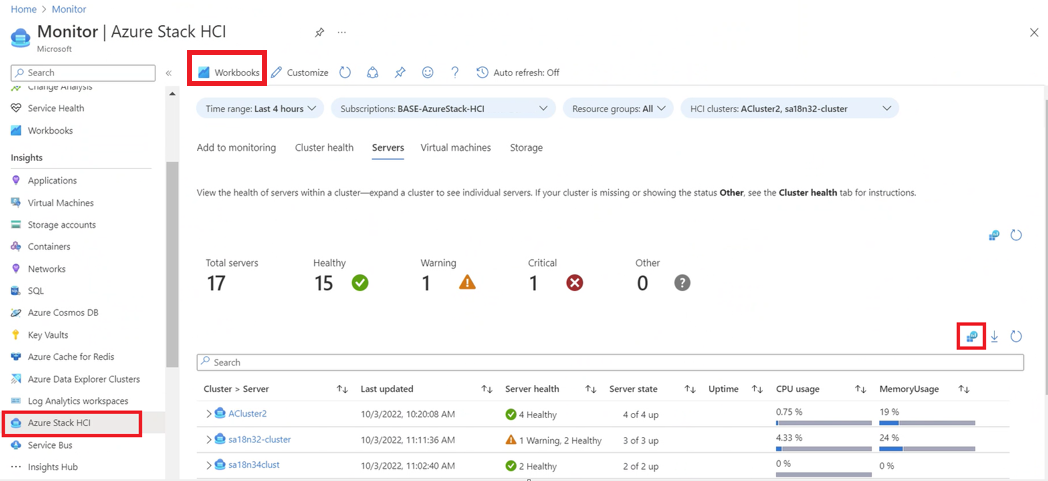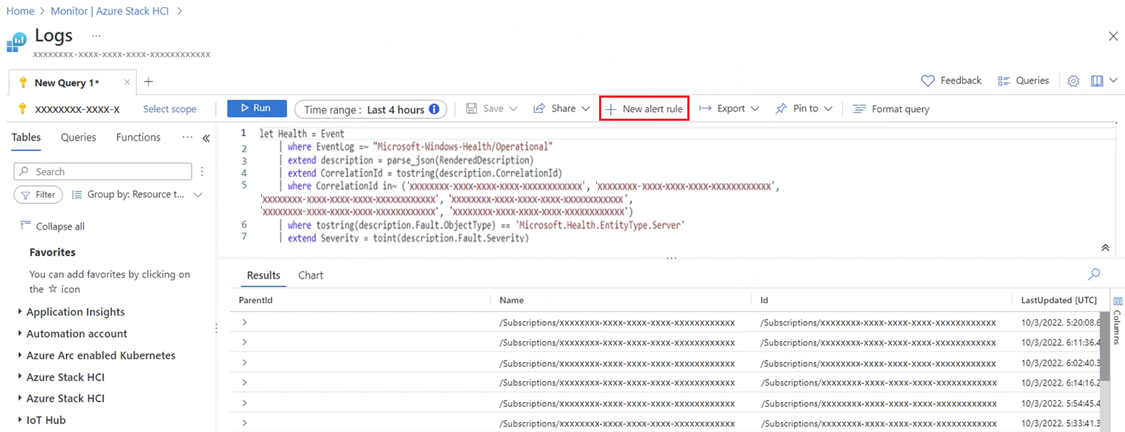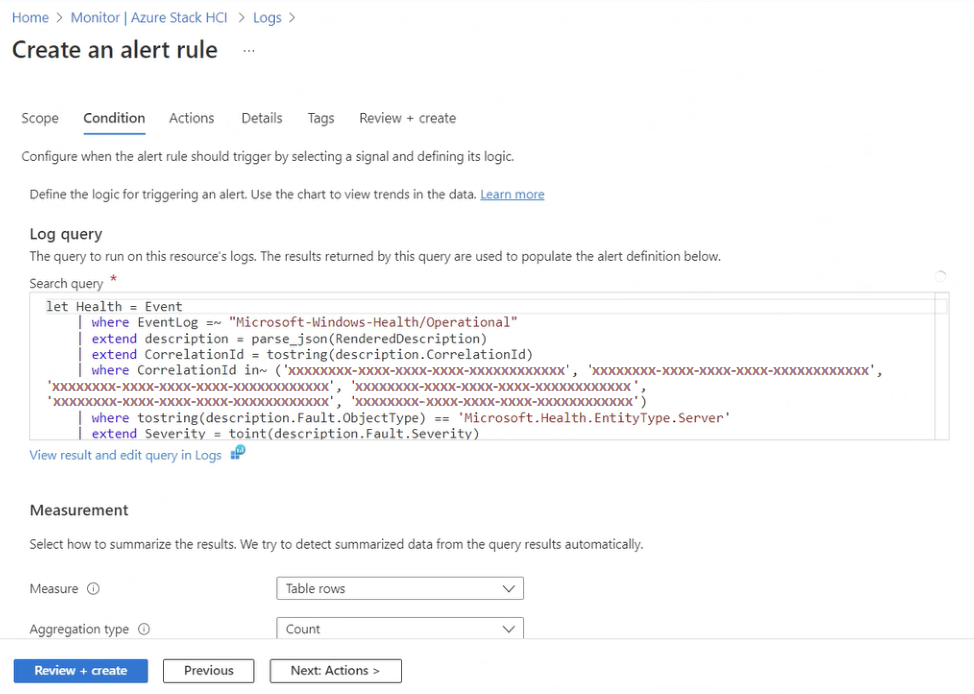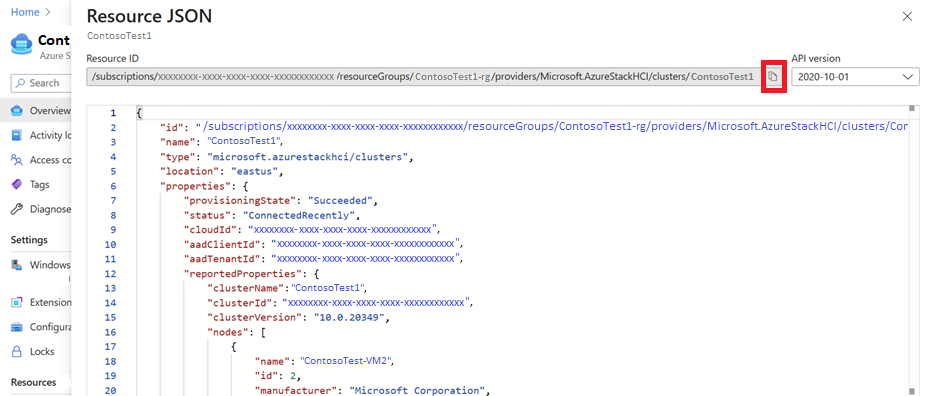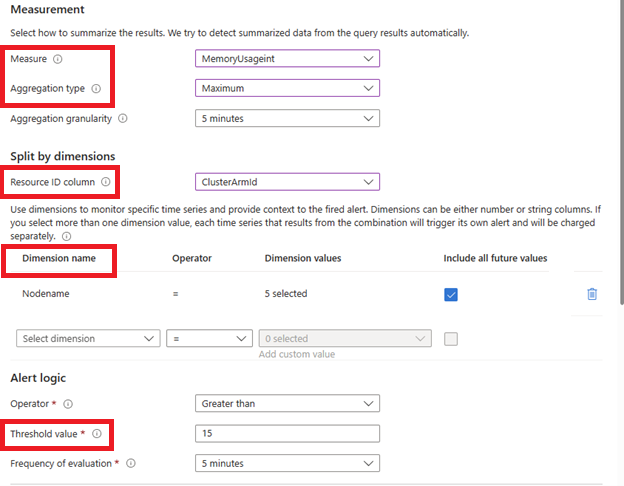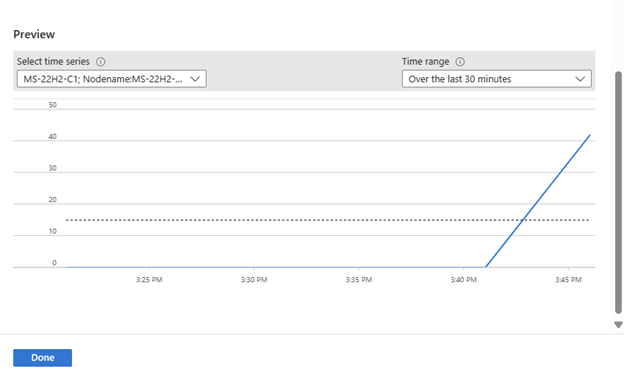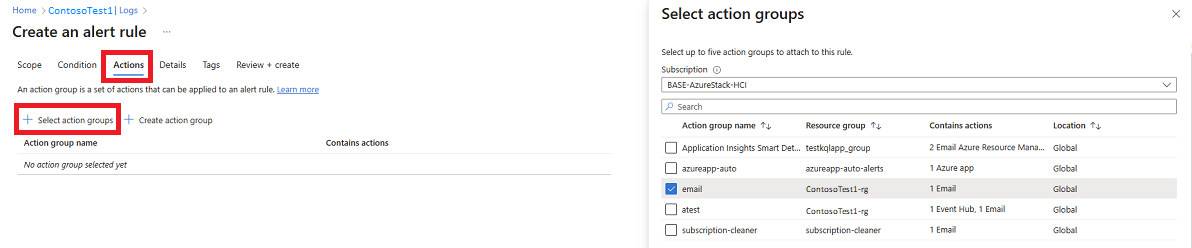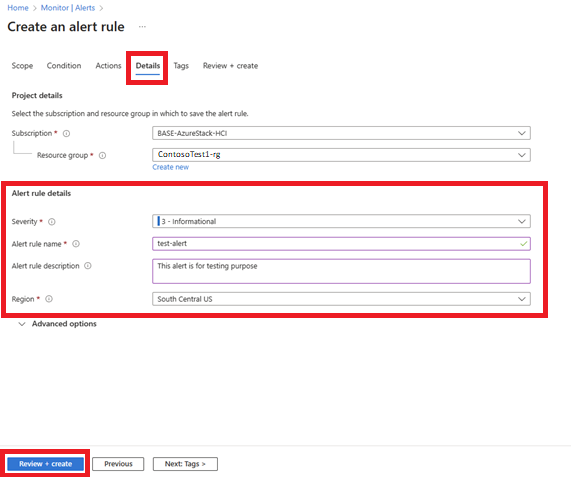Konfigurowanie alertów dzienników dla usługi Azure Stack HCI
Dotyczy: Azure Stack HCI, wersje 23H2 i 22H2
W tym artykule opisano sposób konfigurowania alertów dzienników dla systemów Rozwiązania Azure Stack HCI: korzystanie ze szczegółowych informacji dla rozwiązania Azure Stack HCI i używanie wstępnie istniejących przykładowych zapytań dziennika, takich jak średnie użycie procesora CPU serwera, dostępna pamięć, dostępna pojemność woluminu i nie tylko.
Aby uzyskać informacje o sposobie konfigurowania alertów dotyczących metryk, zobacz Konfigurowanie alertów dotyczących metryk dla usługi Azure Stack HCI.
Poświęć chwilę, aby watch przewodnik wideo dotyczący zbierania nowych dzienników, dostosowywania skoroszytów szczegółowych informacji i tworzenia alertów przy użyciu dzienników:
Wymagania wstępne
Przed rozpoczęciem upewnij się, że zostały spełnione następujące wymagania wstępne:
- Masz dostęp do klastra rozwiązania Azure Stack HCI, który jest wdrażany i zarejestrowany.
- W klastrze musi być włączona usługa Insights. Włączenie usługi Insights umożliwia skonfigurowanie klastra w celu zbierania wymaganych dzienników w obszarze roboczym usługi Log Analytics.
Konfigurowanie alertów dzienników przy użyciu usługi Insights
Ważne
Korzystanie ze szczegółowych informacji nie jest zalecane w przypadku alertów o wysokiej ważności. Zebranie dzienników może potrwać 15 minut.
Wykonaj następujące kroki, aby skonfigurować alerty dzienników przy użyciu usługi Insights. Upewnij się, że sprawdzono i spełniono wymagania wstępne.
W Azure Portal przejdź do lub wyszukaj pozycję Monitor i wybierz pozycję Azure Stack HCI.
Wybierz jedną z kart, aby wyświetlić kondycję zasobów. Na przykład wybierz pozycję Serwery , aby wyświetlić kondycję serwerów w klastrze.
Dostosuj skoroszyt i edytuj go do momentu wyświetlenia niebieskiej ikony widoku Dzienniki . Wybierz ikonę, aby wyświetlić i edytować zapytanie.
Po załadowaniu zapytania wybierz pozycję + Nowa reguła alertu.
Za pomocą interfejsu alertów można skonfigurować warunki alertu, akcje i nie tylko. Aby uzyskać więcej informacji, zobacz Rejestrowanie wyników zapytań i akcji alertów i szczegółów.
Konfigurowanie alertów przy użyciu przykładowych zapytań dziennika
Możesz rozpocząć monitorowanie systemu Azure Stack HCI i skonfigurować dla niego alerty przy użyciu wstępnie istniejących zapytań dziennika dostępnych w Azure Portal. Te zapytania mogą ułatwić sprawdzanie i monitorowanie kondycji systemu.
Wykonaj następujące kroki, aby skonfigurować alerty dzienników przy użyciu przykładowych zapytań dziennika. Upewnij się, że sprawdzono i spełniono wymagania wstępne.
W Azure Portal przejdź do strony zasobów klastra rozwiązania Azure Stack HCI, a następnie wybierz klaster, który chcesz monitorować przy użyciu przykładowych zapytań dziennika.
Na stronie Przegląd klastra wybierz pozycję Widok JSON.
Skopiuj szczegóły ClusterArmId z pola Identyfikator zasobu .
W Azure Portal przejdź do lub wyszukaj pozycję Monitor i wybierz pozycję Dzienniki.
Wybierz pozycję + Dodaj filtr , aby dodać filtr dla pozycji Typ zasobu.
Wybierz usługę Azure Stack HCI dla wypełnionej listy przykładowych dzienników systemu Azure Stack HCI.
Wybierz pozycję Załaduj, aby Redaktor, aby otworzyć obszar roboczy zapytania.
Ustaw zakres na obszar roboczy usługi Log Analytics dla dzienników połączonych z zasobem klastra.
Wklej szczegóły ClusterArmId w
where ClusterArmId =~sekcji zapytania, aby wyświetlić wyniki związane z klastrem.Wybierz pozycję Uruchom.
Po pojawieniu się informacji można sprawdzić dzienniki i utworzyć alerty na podstawie wyników. Aby uzyskać więcej informacji, zobacz Rejestrowanie wyników zapytań i akcji alertów i szczegółów.
Konfigurowanie alertów dla wielu klastrów
Aby ustawić nowe lub zmienić istniejące zapytanie w celu uwzględnienia wielu klastrów ClusterArmId, dodaj klauzulę | where ClusterArmId in~ do zapytania. Uwzględnij identyfikator ClusterArmId dla każdego klastra, którego chcesz użyć w zapytaniu. Na przykład | where ClusterArmId in~ ('ClusterArmId1', 'ClusterArmId2', 'ClusterArmId3')
Wyniki zapytania dziennika
Po dodaniu dzienników należy potwierdzić, że uzyskasz oczekiwane wyniki, uruchamiając zapytanie względem obszaru roboczego, w którym są przechowywane dzienniki klastra. Jeśli nie otrzymasz oczekiwanych wyników, popraw zapytanie dziennika i uruchom je ponownie.
Podczas tworzenia nowej reguły alertu należy ustawić szczegóły warunkowe, aby podsumować wyniki zapytania. Te szczegóły są oparte na trzech kategoriach: pomiar, podział według wymiarów i logika alertu. W szczegółach alertu wypełnij następujące składniki:
- Miara: wartość używana do konfigurowania alertów. Domyślnie przyjmuje tylko wartości liczbowe. Przekonwertuj wartości na liczbę całkowitą i wybierz poprawną z listy rozwijanej.
- Typ agregacji: zapewnia otrzymanie alertu, nawet jeśli tylko jedna wartość pamięci klastra spełnia określone elementy. W przypadku alertów w wielu klastrach należy umieścić typ agregacji jako wartość maksymalną, a nie średnią lub sumę.
-
Kolumna Identyfikator zasobu: dzieli wartość miary alertu na podstawie innych wartości. Aby uzyskać alerty w klastrze, użyj
clusterarmIDpolecenia lub , aby skonfigurować alerty dla serwera, użyj polecenia_resourceID. Sprawdź nazwy wartości w zapytaniu dziennika pod kątem dokładności. -
Nazwa wymiaru: dzieli miarę alertu dalej. Aby na przykład pobrać alerty na serwer, wybierz pozycję
Nodename.- Podczas konfigurowania alertów w menu rozwijanym mogą nie być widoczne wszystkie wartości. Zaznacz pole wyboru Dołącz wszystkie przyszłe wartości , aby upewnić się, że skonfigurowano ten sam alert na wielu serwerach w klastrze.
- Wartość progu: udostępnia powiadomienie na podstawie ustawionej wartości.
W tym przykładzie, gdy wartość miary Memoryusageint z typem agregacji maksymalnej osiągnie próg 15 minut, otrzymasz alert.
Po ustawieniu szczegółów możesz przejrzeć warunki dokładności alertu.
Akcje alertu i szczegóły
Aby określić sposób odbierania powiadomień dotyczących alertów klastra, użyj karty Akcje , jak pokazano na ilustracji. Możesz utworzyć nowe grupy akcji lub ustawić regułę alertu dla istniejących. Możesz otrzymywać powiadomienia za pośrednictwem poczty e-mail, usługi Event Hubs i nie tylko.
Po ustawieniu akcji na karcie Szczegóły można ustawić ważność alertu, nazwę, opis i region. Wybierz pozycję Przejrzyj i Twórca, aby zapoznać się z ostatecznym przeglądem wszystkich ustawień alertu i utworzyć alert.
Po skonfigurowaniu alertów możesz monitorować reguły alertów, grupy akcji i nie tylko na karcie Alerty .
Częstotliwość zbierania dzienników
Domyślnie dzienniki są generowane co godzinę. Aby sprawdzić, jak często są zbierane dzienniki, użyj następującego polecenia programu PowerShell:
get-clusterresource "sddc management" | get-clusterparameter
Aby zmienić częstotliwość generowania dziennika na komputerze lokalnym, zmień parametr zbierania CacheDumpIntervalInSeconds dzienników.
Oto przykład częstotliwości rejestrowania ustawionej co 15 minut.
get-clusterresource "sddc management" | set-clusterparameter -name "CacheDumpIntervalInSeconds" -value 900
Uwaga
Aby zebrać wszystkie dzienniki, nie obniżają częstotliwości do mniej niż 15 minut.
Następne kroki
Dowiedz się, jak Twórca reguł alertów usługi Azure Monitor.